आह, प्रस्तुतियाँ। वे बेहद मददगार और भयानक होने के साथ-साथ मेरे अस्तित्व के लिए अभिशाप हैं - एक ही बार में। मैं अपने स्कूल के काम के लिए Google स्लाइड पर बहुत अधिक निर्भर करता हूं (मैं 48 साल की परिपक्व उम्र में कॉलेज में वापस आ गया हूं आखिरकार उस स्नातक की डिग्री समाप्त करें!) अपनी प्रस्तुतियों पर दूसरों के साथ साझा करना और सहयोग करना सरल और कुशल है, जो मुझे किसी प्रोजेक्ट पर काम करने की कोशिश करते समय चाहिए। मुझे यकीन है कि ऐसी कई चीजें हैं जिनके लिए आप इस सॉफ़्टवेयर का उपयोग करने का सपना देख सकते हैं, और जब आप अपनी रचनाएँ मेरे साथ साझा करते हैं तो मुझे अच्छा लगता है!
एक चीज जो स्लाइड्स के भीतर करने के लिए काफी सहज नहीं है, वह है टेक्स्ट को रंग के साथ हाइलाइट करना। यहां बताया गया है कि यह कैसे किया जाता है।
डेस्कटॉप से टेक्स्ट हाइलाइट करना
- पहली चीज जो आपको करनी चाहिए वह है अपनी प्रस्तुति के भीतर वह स्लाइड चुनें जिसमें वह टेक्स्ट है जिसे आपको हाइलाइट करने की आवश्यकता है। उस विशेष स्लाइड को खोलने के साथ, टेक्स्ट का चयन करने के लिए अपने कर्सर का उपयोग करें जैसा आपने Google डॉक्स में किया था।
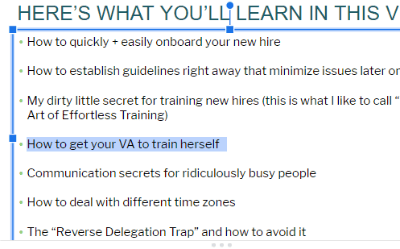
- फिर से - डॉक्स की तरह - शीर्ष पर छोटे पेंसिल आइकन पर क्लिक करें और अपना रंग चुनें। एक बार ऐसा करने के बाद, अपनी स्लाइड के बाहर क्लिक करें और रंग लागू हो गया है।
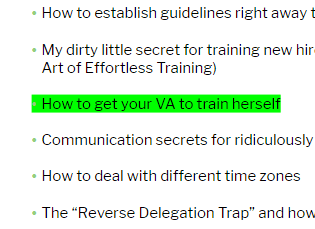
Android या iOS का उपयोग करके टेक्स्ट हाइलाइट करें
क्या होगा यदि आपके पास आपका कंप्यूटर या लैपटॉप नहीं है, लेकिन फिर भी किसी सहयोग पर काम करना जारी रखने या समाप्त करने के लिए कुछ पाठ को हाइलाइट करने की आवश्यकता है? बहुत आसान! अपने स्मार्ट फोन को पकड़ो। मैं आपको सरल कदम देने जा रहा हूं। हालाँकि, सलाह दी जाती है कि आपको पहले अपने संबंधित ऐप स्टोर से Google स्लाइड ऐप डाउनलोड करना होगा। एक बार इंस्टॉल हो जाने पर, अपनी प्रस्तुति खोलें और चलो करना यह:
- अपनी स्लाइड पर टेक्स्ट बॉक्स को चुनने के लिए उसे टैप करें।
- अपनी स्क्रीन के शीर्ष पर, बड़े अक्षर पर क्लिक करें ए
- नीचे "मूलपाठ" टैब, नीचे स्क्रॉल करें और चुनें "हाइलाइट रंग". अपना रंग चुनें और फिर इसे बचाने के लिए अपनी स्क्रीन के शीर्ष-बाईं ओर स्थित छोटे चेकमार्क को टैप करें।
- बधाई! तुमने यह किया! जैसा कि आप देखेंगे, इसी स्क्रीन से आप अपनी व्यक्तिगत स्लाइड और संपूर्ण प्रस्तुतिकरण के लिए कई अन्य चीजें कर सकते हैं। एक्सप्लोर करने में मज़ा लें - और याद रखें कि आप अपने द्वारा किए गए हर प्रयास को आसानी से पूर्ववत कर सकते हैं!
हमेशा की तरह, मुझे हर संभव मदद करने में खुशी हो रही है। मुझे एक टिप्पणी छोड़ दो या मुझे एक ईमेल छोड़ दो। यदि उत्तर किसी टिप्पणी के उत्तर के लिए बहुत लंबा है, तो मैं इसके बारे में सिर्फ एक लेख लिख सकता हूं।
हैप्पी क्रिएटिंग!